sudo ბრძანების საჭიროება
sudo, რომელიც “superuser do”-ს შემოკლებული ვერსიაა, არის command line ინსტრუმენტი, რომელსაც კარგად იცნობენ Linux-ის და macOS-ის მომხმარებლები. ის გაძლევთ შესაძლებლობას განახორციელოთ ცალკეული ბრძანებები მაღალი პრივილეგიებით. ტრადიციულად, Windows-ში, თუ გსურდათ ადმინისტრატორის უფლებებით რაიმე ბრძანების გაშვება, საჭირო იყო მთლიანად ადმინისტრატორის უფლებებით ახალი cmd ფანჯრის გახსნა. Windows 11-ში sudo-ს შემოღება ამ პროცესს ამარტივებს და უკვე არსებულ ფანჯარაში ცალკეული ბრძანების ადმინისტრატორის უფლებებით გაშვებისათვის საკმარისია ამ ბრძანებას წინ sudo დავურთოთ.
sudo ბრძანების ჩართვა Windows 11-ში
სუდო ამჟამად ხელმისაწვდომია მხოლოდ Windows 11 Insider Preview build-ებში. თუმცა, მოსალოდნელია, რომ ის იქნება ხელმისაწვდომი მომავალ სტაბილურ ვერსიებშიც. სუდოს ჩასართავად და კონფიგურაციისთვის Insider Preview-ში, შეგიძლიათ:
გადახვიდეთ პარამეტრების აპლიკაციაში (Settings > System > For developers) და ჩართოთ “Enable sudo” სასურველი კონფიგურაციის რეჟიმით.
sudo-ს ჩართვის მეორე გზაა გამოიყენოთ ადმინისტრატორის ბრძანების ფანჯარა და გაუშვათ ბრძანება “sudo config –enable <configuration_option>” (შეცვალეთ <configuration_option> თქვენი არჩევანის მიხედვით, როგორც ქვემოთ გვაქვს ნაჩვენები).
sudo-ს რეჟიმები
Windows-ს sudo-სთვის სამი კონფიგურაციის ვარიანტი აქვს:
- n a new window (forceNewWindow):
- ქცევა: ბრძანებები სრულდება ახალ, ადმინის უფლებების მქონე ფანჯარაში.
- კონფიგურაცია ბრძანების ხაზით: გამოიყენეთ
sudo config --enable forceNewWindow.
- Input closed (disableInput):
- ქცევა: ბრძანებები სრულდება მიმდინარე ფანჯარაში თუმცა მაღალი პრივილეგიების პროცესი ვერ მიიღებს დამატებით ბრძანებებს.
- კონფიგურაცია ბრძანების ხაზით: გამოიყენეთ
sudo config --enable disableInput.
- Inline (normal):
- ქცევა: ბრძანებები სრულდება მიმდინარე ფანჯარაში ისე როგორც ეს ხდება სხვა ოპერაციულ სისტემებში
- კონფიგურაცია ბრძანების ხაზით: გამოიყენეთ
sudo config --enable normal
sudo-ს გამოყენება
sudo-ს ჩართვისა და კონფიგურაციის შემდეგ, შეგიძლიათ სისტემური ადმინისტრატორის უფლებებით ნებისმიერი ბრძანებების გაშვება. უბრალოდ საჭირო ბრძანებას წინ დაუმატეთ sudo მაგალითად:
sudo netstat -ab
უსაფრთხოება
სუდოს disableInput ან inline კონფიგურაციების გამოყენება უსაფრთხოების რისკებს შეიცავს. ამ კონფიგურაციებში მავნე პროცესებმა შეიძლება ცადონ უნებართვოდ მაღალი პრივილეგიებით სარგებლობა. გაითვალისწინეთ, რომ:
- forceNewWindow: მაღალი უსაფრთხოება, გამოყენების დაბალი კომფორტი
- disableInput: დაბალანსებული ვარიანტი
- inline: უმაღლესი კომფორტი, უსაფრთხოების მაღალი რისკები.

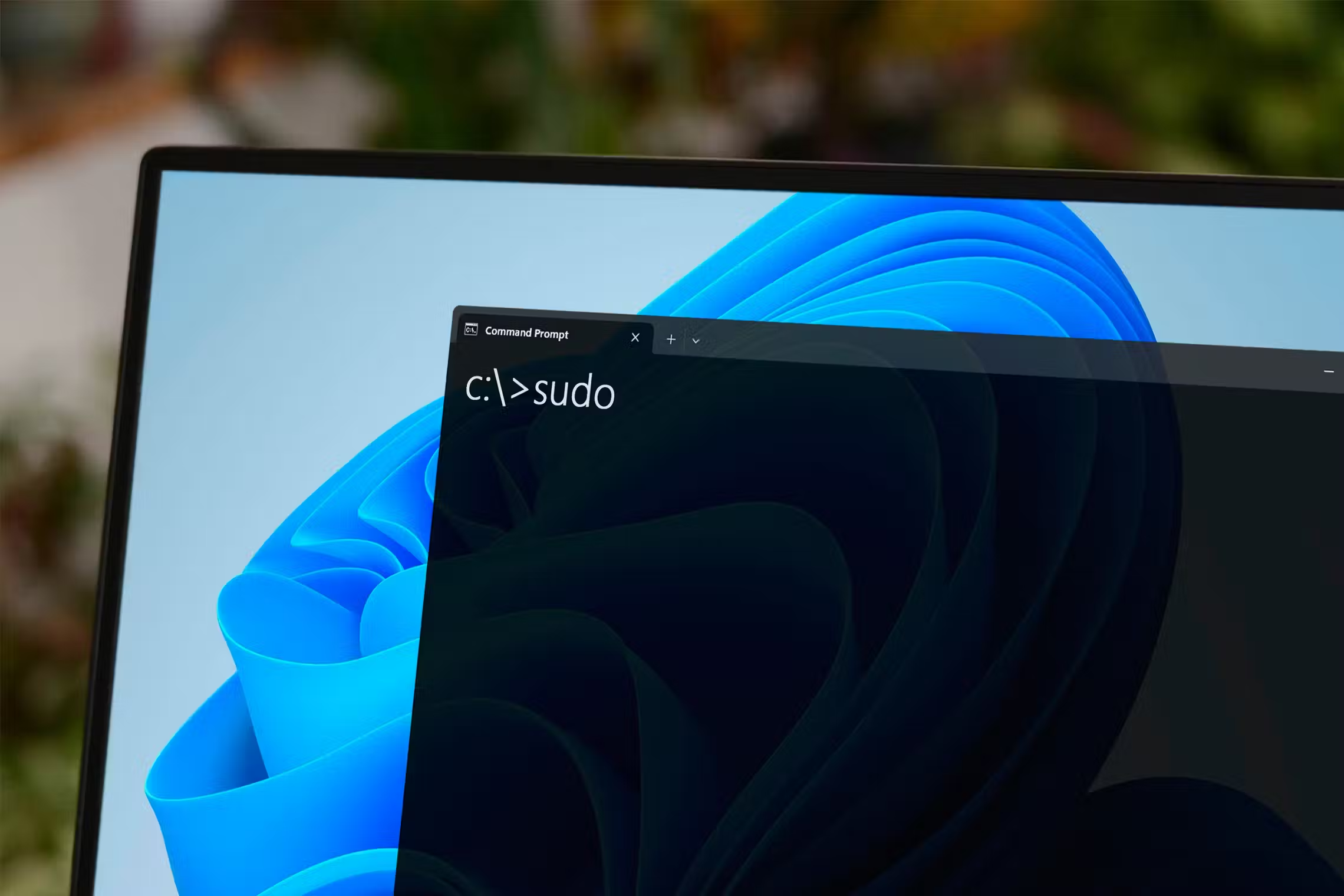


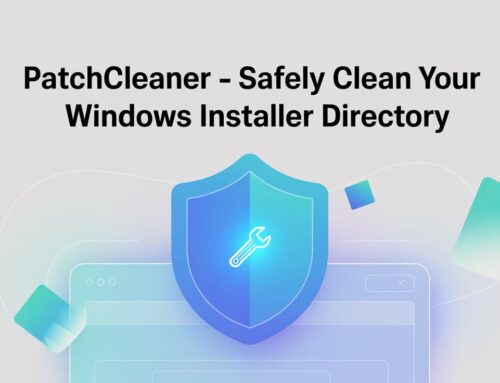



Leave A Comment